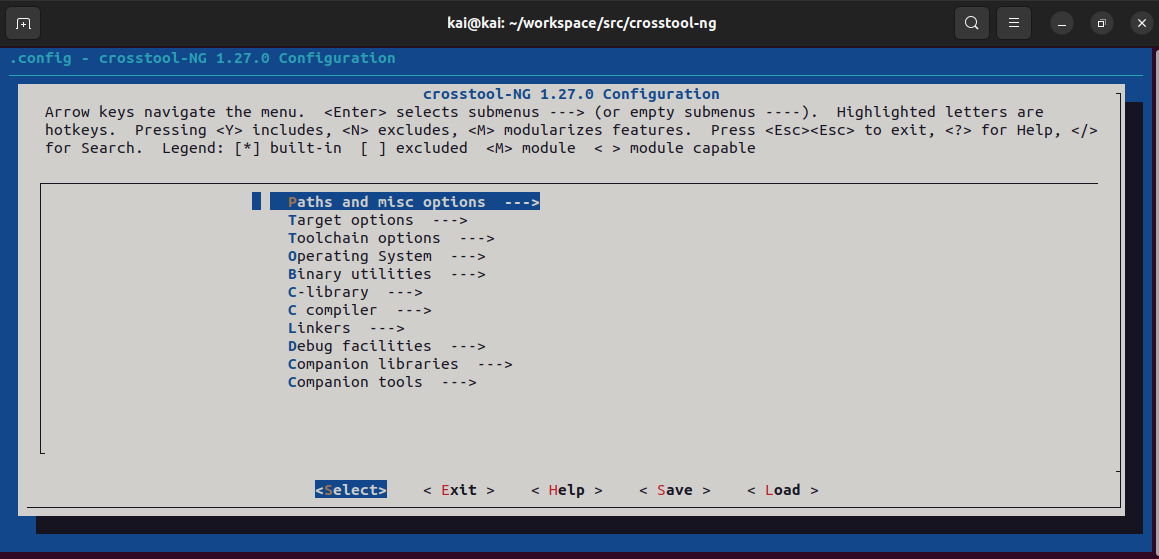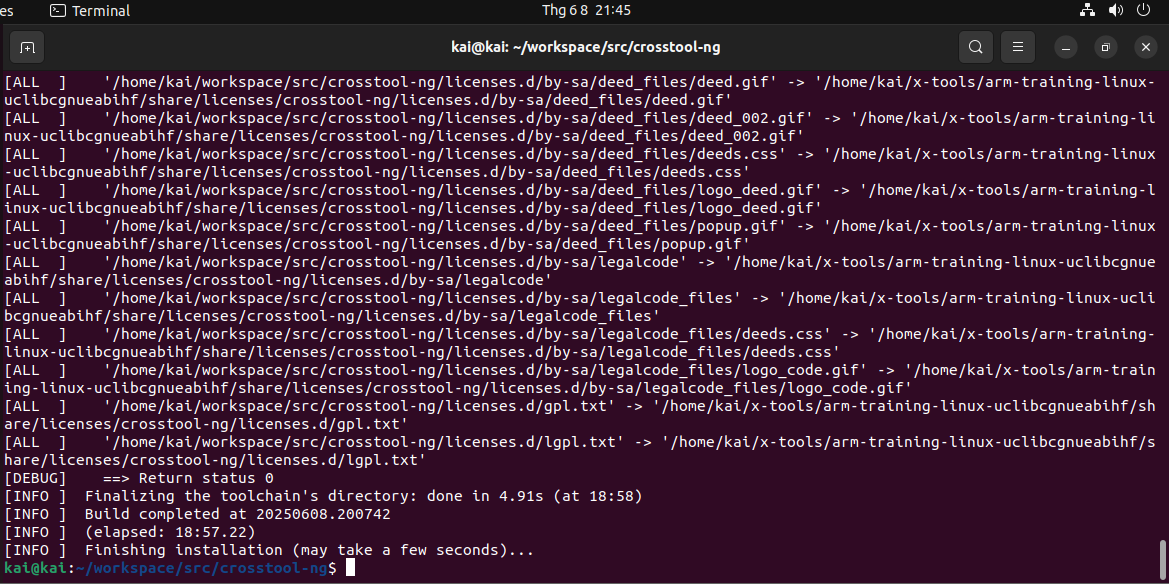Tạo toolchain cho BeagleBone Black bằng crosstool-NG (Phần 1)
Tạo cross-compiling toolchain cho BeagleBone Black bằng crosstool-NG và uClibc.
1. Trình tạo Toolchain
Crosstool-NG là công cụ tạo cross-compiling toolchain.
Cross-compiler tương tự như gcc/g++, nhưng tạo ra file thực thi cho kiến trúc khác — ở đây là ARM.
Toolchain cần một số thành phần đặc biệt:
- Linux kernel headers để hỗ trợ giao tiếp với kernel.
- Thư viện C phù hợp, trong dự án này là uClibc — một thư viện nhỏ gọn, tối ưu cho các hệ thống nhúng.
2. Biên dịch crosstool-NG
Đầu tiên, clone git repository.
1
2
git clone https://github.com/crosstool-ng/crosstool-ng
cd crosstool-ng/
Tiếp theo, chúng ta cần cấu hình và build source code. Có hai cách để làm điều này, tuy nhiên, tôi sẽ làm theo cách “hacker” cho phép chúng ta chạy cục bộ, thay vì export vào PATH.
1
2
./bootstrap
./configure --enable-local
Có thể bạn sẽ cần chạy script configure này nhiều lần, cài đặt các gói còn thiếu trong quá trình. Nếu bạn không sử dụng Ubuntu như tôi, bạn có thể cần Google hoặc ChatGPT một chút để tìm ra tên gói thay thế.
Sau khi xử lý xong, bạn có thể biên dịch.
1
make
3. Tạo toolchain
Bạn có thể xem menu trợ giúp bằng cách nhập:
1
./ct-ng help
Chúng ta sử dụng cortex a8 vì điều này sẽ loại bỏ phần lớn cấu hình mà chúng ta có thể cần làm. Bạn có thể xem tất cả các mẫu với:
1
./ct-ng list-samples
Chúng ta chọn cortex a8, vậy:
1
./ct-ng arm-cortex_a8-linux-gnueabi
Được rồi, bây giờ hãy vào menu và cấu hình toolchain:
1
./ct-ng menuconfig
Menuconfig sẽ trông như thế này:
Cấu hình toolchain như sau:
Trong Path and misc options:
- Thay đổi Maximum log level to see thành DEBUG (tìm LOG_DEBUG trong giao diện, sử dụng phím /) để chúng ta có thể có thêm chi tiết về những gì đã xảy ra trong quá trình build trong trường hợp có sự cố.
Trong Target options:
- Đặt Use specific FPU (ARCH_FPU) thành vfpv3.
- Đặt Floating point thành hardware (FPU).
Trong Toolchain options:
- Đặt Tuple’s vendor string (TARGET_VENDOR) thành training.
- Đặt Tuple’s alias (TARGET_ALIAS) thành arm-linux. Bằng cách này, chúng ta sẽ có thể sử dụng compiler như arm-linux-gcc thay vì arm-training-linux-uclibcgnueabihf-gcc, dài hơn nhiều để gõ.
Trong Operating System:
- Đặt Version of linux thành phiên bản 5.15.x được đề xuất. Chúng ta chọn phiên bản này vì nó khớp với phiên bản kernel mà chúng ta sẽ chạy trên board. Ít nhất, phiên bản của kernel headers không mới hơn.
Trong C-library:
- Nếu chưa được đặt, đặt C library thành uClibc-ng (LIBC_UCLIBC_NG)
- Giữ phiên bản mặc định được đề xuất
- Nếu cần, bật Add support for IPv6 (LIBC_UCLIBC_IPV6), Add support for WCHAR (LIBC_UCLIBC_WCHAR) và Support stack smashing protection (SSP) (LIBC_UCLIBC_HAS_SSP)
Trong C compiler:
- Đặt Version of gcc thành 11.3.0. Chúng ta cần sử dụng gcc 11.x, vì Buildroot 2022.02 mà chúng ta sẽ dung sau này chưa hỗ trợ gcc 12.x toolchains: gcc 12.x được phát hành sau Buildroot 2022.02.
- Đảm bảo rằng C++ (CC_LANG_CXX) được bật
Trong Debug facilities:
- Tắt duma, gdb, ltrace. Chúng sẽ không cần thiết cho các bài lab sẽ sử dụng toolchain này.
- Chỉ giữ strace (DEBUG_STRACE) được bật
Bây giờ, chúng ta đã sẵn sàng để build toolchain:
1
./ct-ng build
Điều này có thể mất một lúc, vì chúng ta đang build toàn bộ arm compiler, linker, debugger, v.v.
Bây giờ nó đã được build, bạn nên thêm $HOME/x-tools/arm-training-linux-uclibcgnueabihf/bin vào PATH của bạn. Cách tôi ưa thích để làm điều này là sửa đổi file ~/.bashrc để định nghĩa PATH.
Log khi build thành công sẽ như thế này:
4. Xác nhận toolchain hoạt động
Viết file C đơn giản như này:
1
2
3
4
5
6
7
8
#include <stdlib.h>
#include <stdio.h>
int main (void)
{
printf( "Hello world!\n" );
return EXIT_SUCCESS;
}
Tạo file hello.c và copy nội dung này vào.
Thử biên dịch với:
1
arm-linux-gcc -o hello hello.c
Nếu bạn nhận được bash: arm-linux-gcc: command not found... có nghĩa là bạn chưa thêm compiler vào PATH đúng cách.
Nếu không, bây giờ bạn sẽ thấy file C đã biên dịch. Thông thường, bạn sẽ chạy file này với ./hello, nhưng bạn sẽ nhận được bash: ./hello: cannot execute binary file: Exec format error. Điều này là do chúng ta đã biên dịch binary này thành ARM thay vì X86, đó chính là điều chúng ta muốn!! :)
Để kiểm tra điều này, chúng ta sẽ cần một ARM VM. qemu là lựa chọn rõ ràng ở đây. Hãy cài đặt nó với:
1
2
# Cho người dùng Ubuntu/Debian
sudo apt install qemu-user
Thử chạy binary với:
1
qemu-arm hello
Bạn sẽ nhận được lỗi /lib/ld-uClibc.so.0: No such file or directory. Điều này là do qemu thiếu thư viện C của chúng ta, uClibc. Điều này đã được biên dịch thành object file bởi cấu hình của chúng ta với crosstool-NG. Nói với qemu nơi tìm nó:
1
qemu-arm -L ~/x-tools/arm-training-linux-uclibcgnueabihf/arm-training-linux-uclibcgnueabihf/sysroot hello
Bây giờ bạn sẽ thấy dòng kinh điển:
1
Hello world!
Chúc mừng! Bạn đã biên dịch chương trình ARM đầu tiên với toolchain mà bạn đã tự tạo!